如何设置bios启动u盘启动?电脑BIOS设置U盘启动的具体操作方法如下:
方法一:1. 将U盘插入电脑USB接口,并在开机时按下键盘上的delete键或F4键进入BIOS界面。
2. 在BIOS设置界面中,使用键盘上的箭头键依次选择“Advanced”和“USB Configuration”。
3. 在弹出的窗口中,将“USB Keyboard Support”设置为“Enabled”,并启用“Legacy USB Support”选项。
4. 返回到BIOS设置界面,选择“Boot”选项卡,并进入“Boot Device Priority”选项。Hard Disk Drives里面设置为USB为第一启动项
5. 在弹出的窗口中,使用键盘上的“+”和“-”键将U盘移动到第一个启动设备的位置。
6. 保存设置,并退出BIOS设置界面。此时电脑会重新启动,并从U盘开始启动。
7. 注意事项:在进行BIOS设置前,请确保已经将U盘插入电脑USB接口,并已经准备好一个可用的U盘启动盘。另外,不同的电脑品牌和型号可能进入BIOS设置的按键不同,一般为F1、F2、F10、Delete等,需要根据自己电脑品牌和型号进行相应的调整。或者重启电脑直接按F12可以进入启动选项,方向键自己选择使用硬盘启动还是光盘CD-rom或U盘USB启动
https://baijiahao.baidu.com/s?id=1754900604567042590&wfr=spider&for=pc8. 电脑自动重新启动按1就可以了
8. 别的BIOS版本,进入BIOS界面后,利用方向键左右[+或-]【page up或page down】按键移动至BOOT菜单
9. 在BOOT菜单中,找到u盘对应的U盘启动盘选项,并且使用“+”键将其上下移动至第一选项,按下F10保存并退出即可(一般情况下,带有“USB”字眼的选项即为U盘选项)
10. 这样就完成了设置bios从u盘启动方法的全部内容了。如果你在使用电脑的时候,遇到了需要通过u盘启动盘解决的问题,可以参考上面的步骤来操作,即使是电脑小白也可以轻松上手,希望可以帮助到有需要的朋友。
方法二:将电脑的bios页面作为U盘启动
1、首先,我们重新启动电脑,进入开机画面后按F2键。
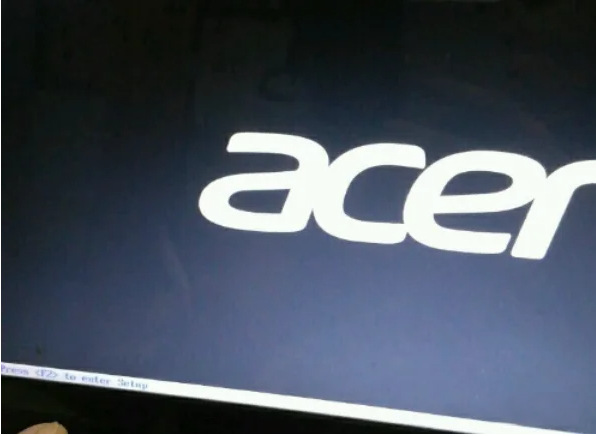
2、现在,就进入BIOS设置界面。
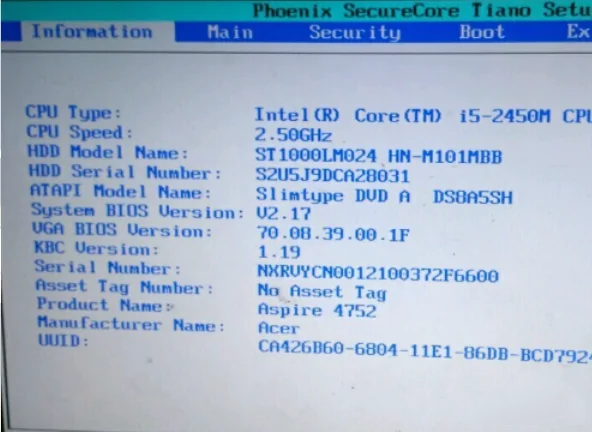
3、进入BIOS页面后,用键盘移动“←“和“→”并选择boot。
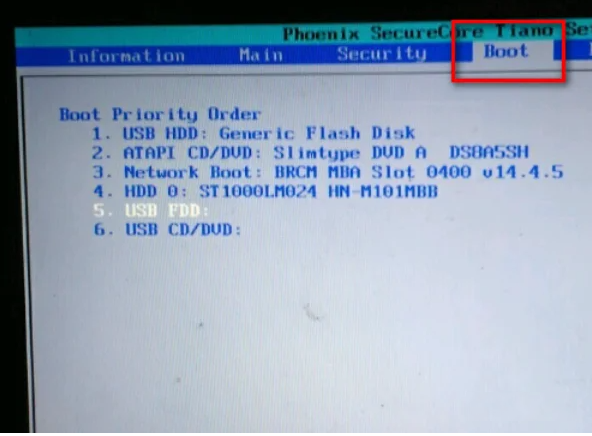
4、用键盘上下箭头移动亮条,F5和F6移动位置,将USB HDDS移动为第一启动项。
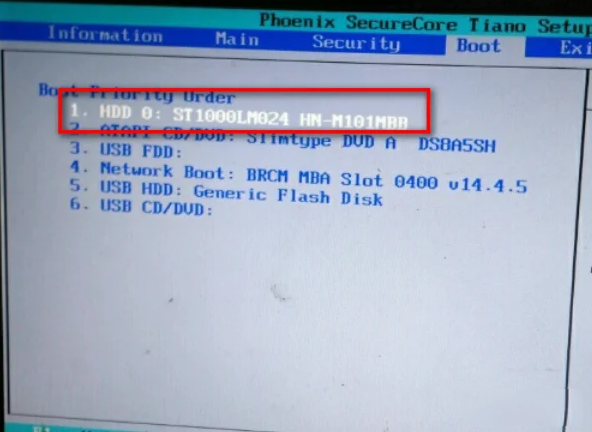
5、设置完成后,按F10,然后选择“YES”,可以直接按回车键保存。
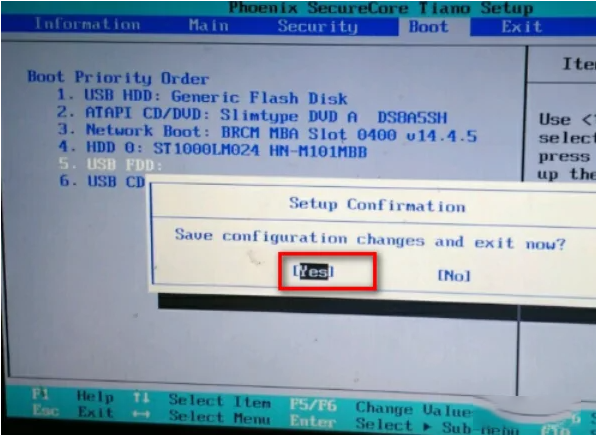
6、重新启动计算机后,系统自动从u盘进入pe
 方法二:通过系统之家制作u盘启动盘进入PE系统
方法二:通过系统之家制作u盘启动盘进入PE系统1、查找自己电脑主板的U盘启动盘快捷键。
2、U盘插入电脑,重启电脑按快捷键选择U盘为第一启动项。进入后,键盘↑↓键选择第二个【02】启动Windows10PEx64(网络版),然后回车。
3、进入PE界面后,点击桌面的一键重装系统。
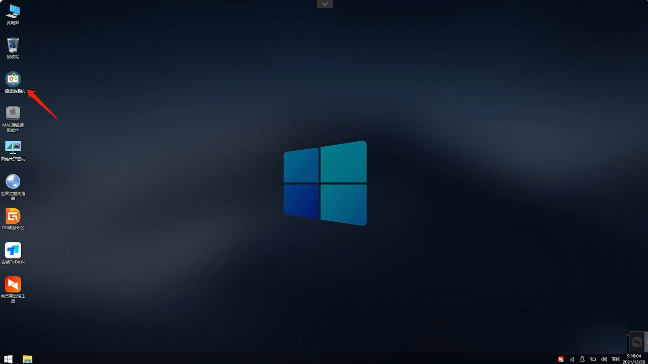
4、打开工具后,点击浏览选择U盘中的下载好的系统镜像ISO。选择后,再选择系统安装的分区,一般为C区,如若软件识别错误,需用户自行选择。
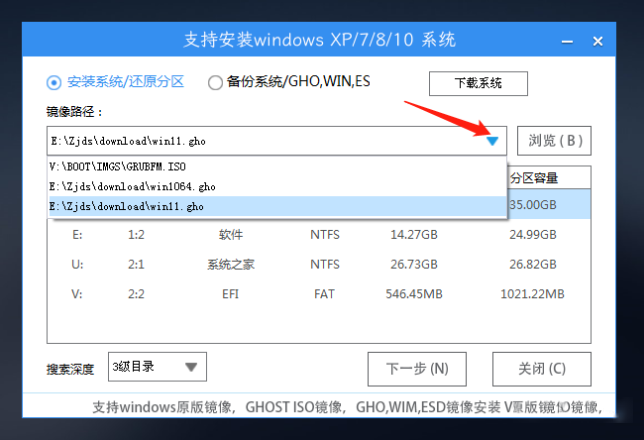
5、选择完毕后点击下一步。
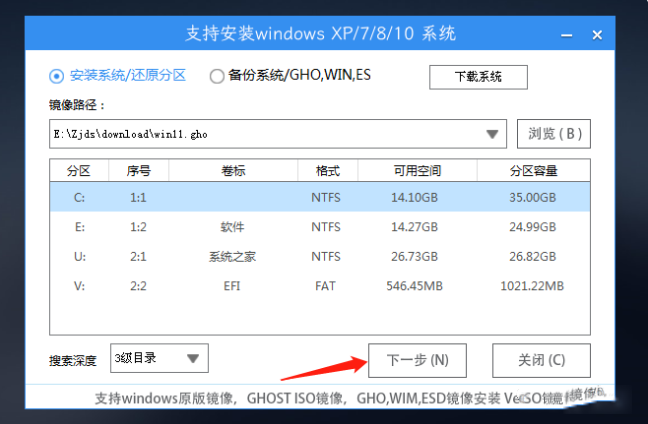
6、此页面直接点击安装即可。
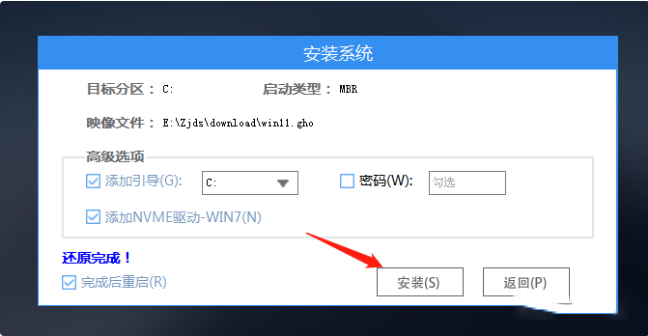
7、系统正在安装,请等候。
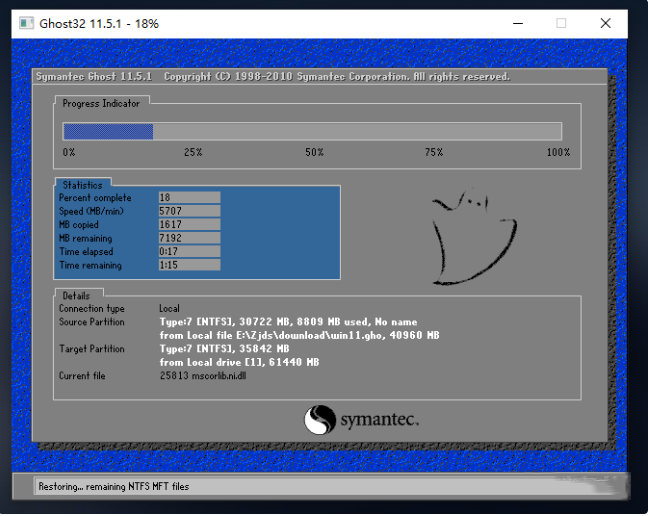
8、系统安装完毕后,软件会自动提示需要重启,并且拔出U盘,请用户拔出U盘再重启电脑。
 9、重启后,系统将自动进入系统安装界面,到此,装机就成功了!
9、重启后,系统将自动进入系统安装界面,到此,装机就成功了!
方法三、通过BIOS快捷键快速选择U盘启动
1、老电脑通过BIOS快捷键选择U盘启动方法:
近一般的品牌机,例如联想电脑,无论台式机或笔记本,选择启动项的键都是F12,开机的时候按F12键会出现启动项选择界面,从中我们可以选择电脑从什么介质启动,一般可供选择的有光驱、硬盘、网络、可移动磁盘(U盘)。如果对英文不是很了解无法确定各个选项代表什么,可以通过一个单词来快速选择U盘启动,也就是在出现的启动项列表里找到一项带USB字样的就可以了。
注:根据自己的电脑类型,选择热键,直接启动U盘,(重要提醒:利用按键选择U盘启动前,请先插入U盘)如图1所示
快捷键方式选择U盘启动点击查看大图!
以上是以联想老电脑为例,其余品牌机或者部分组装机也有按键选择启动项的功能,简单列举几种: 通过BIOS快捷键快速选择U盘启动
1、新电脑通过BIOS快捷键选择U盘启动方法:
以但随着后来出现uefi引导模式,U盘启动就出现了uefi引导模式,那么我们在按快捷方式启动U盘时怎么判断是传统的legacy还是uefi呢?
U盘启动安装系统菜单选择legacy还是uefi呢?
通过上图我们看出,现在有些电脑按快捷方式启动后会出现legacy和uefi两个U盘选项,所以这里要注意一下,关于我们要选择legacy还是uefi下面再讲。
方法四:将第一启动项设置为U盘启动
就可以进入BIOS 这些东西和主板厂商有关的,一般都是主板决定的。设置U盘启动,不同BIOS设置U盘启动方法如下:
旧电脑主板bios设置U盘启动步骤:2002年BIOS设置点击查看大图!
上图1-2 选择Boot菜单界面设置U盘启动,Boot菜单界面设置U盘启动点击查看大图!
上图2-2 :启动优先级设备选择(Boot Device Priority)在第一启动设备(1st Boot Device)里选择U盘。
如果在图1-2的硬盘驱动器“Hard Disk Drives”里面还没选择U盘为第一启动设备,那么这里就不存在和显示U盘,如上图2-2所示,但可以选择移动设备“Removable Dev.”作为第一启动设备;选择U盘为第一启动设备
上图4-2 :当我们首先在图3的硬盘驱动器“Hard Disk Drives”中选择U盘为第一启动设备“1st Drive”以后,启动优先级设备选择(Boot Device Priority)里面才会显示U盘,然后我们优先选择U盘作为第一启动设备(1st Boot Device)
新电脑主板bios设置U盘启动步骤:
1、重启电脑按esc或f8进入BIOS设置,将bios改成简体中文,然后按F7进入高级模式,如下图所示;将bios改成简体中文
2、进入高级模式后,按→方向键移动到"启动"选项,如下图所示;切换到BOOT菜单选项
3、进入后将启动设备控制改成仅uefi引导,然后按f10保存设置,如下图所示;设置uefi引导
4、把刚制作好的小兵U盘启动盘插入到机器上,重启按ESC选择识别到U盘启动项回车,这里注意要选择uefi开头的U盘进行启动进入pe;选择U盘启动
以上就是u盘启动盘进入pe的多种方法,BIOS设置u盘启动都大同小异,但要注意新机BIOS设置U盘启动时注意选择legacy还是uefi,如果选择的不对可以不能正常从U盘启动

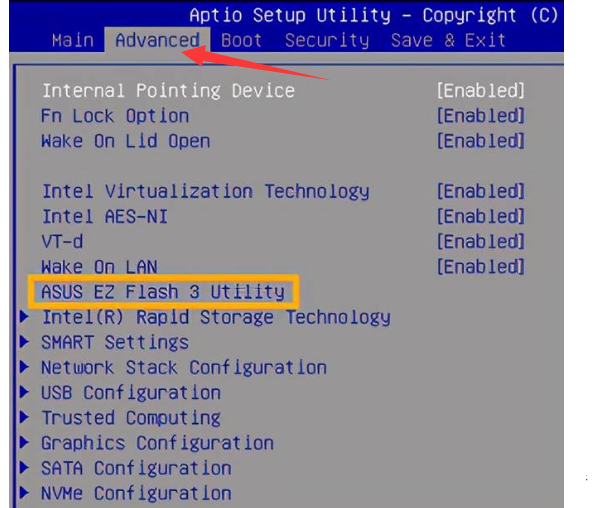

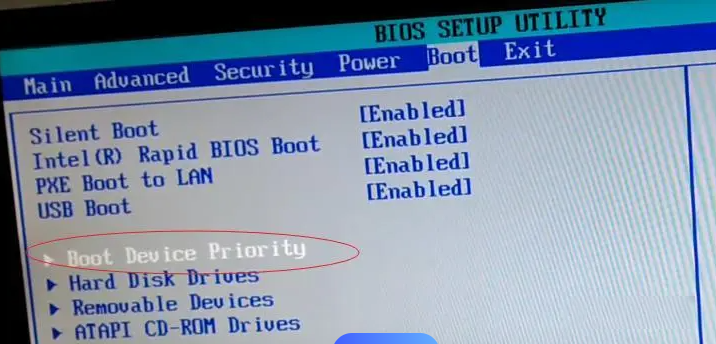

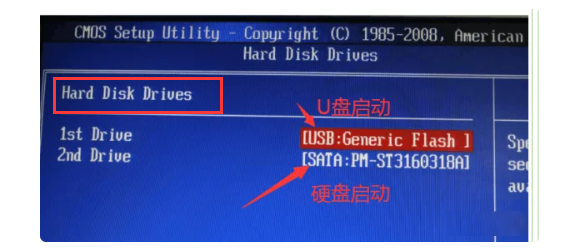














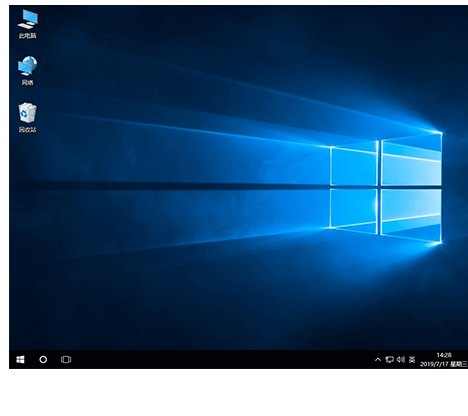

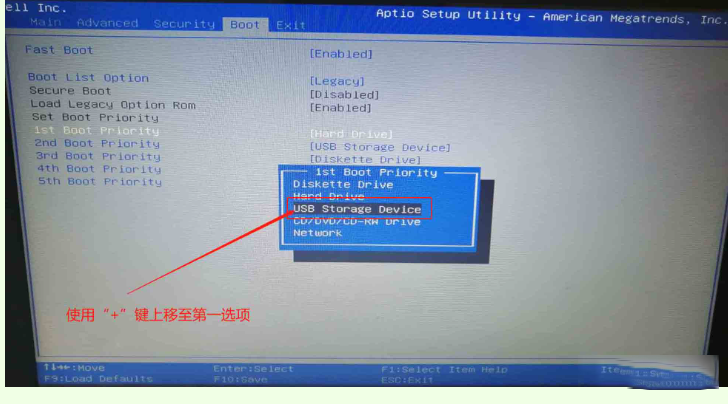
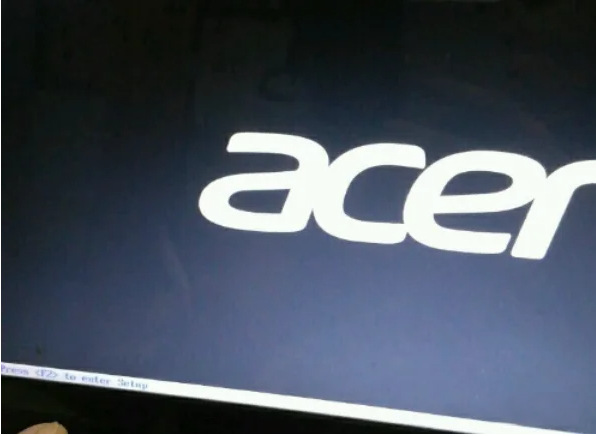
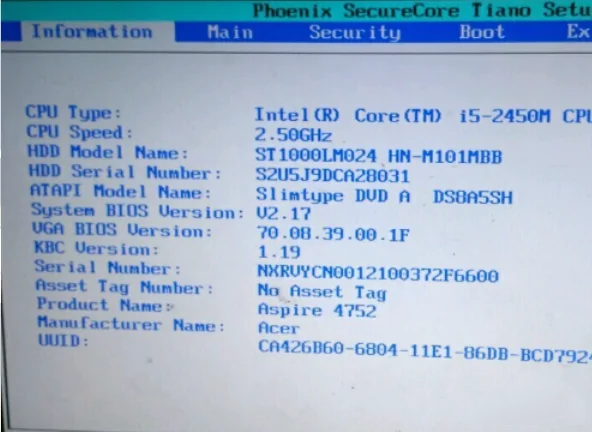
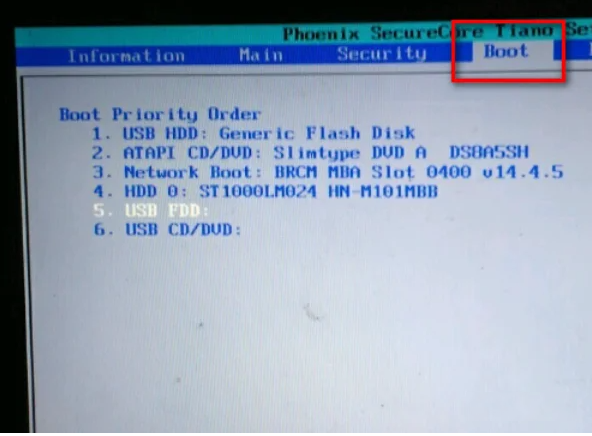
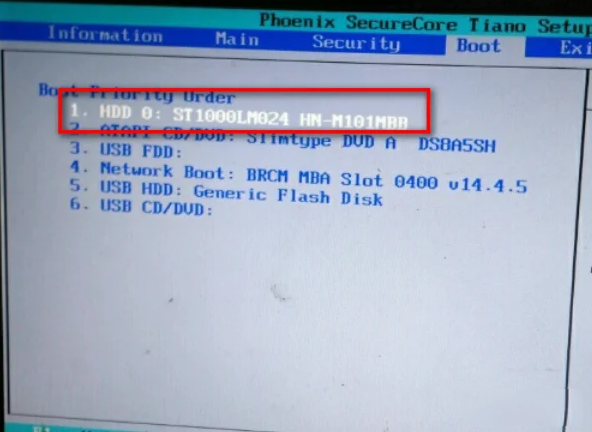
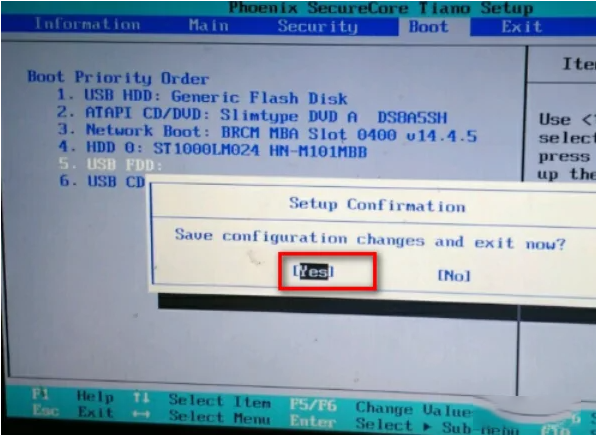
 方法二:通过系统之家制作u盘启动盘进入PE系统
方法二:通过系统之家制作u盘启动盘进入PE系统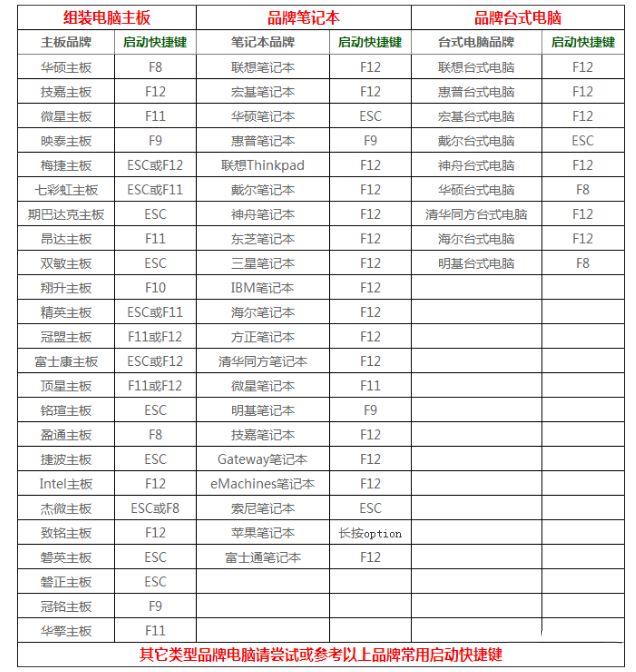
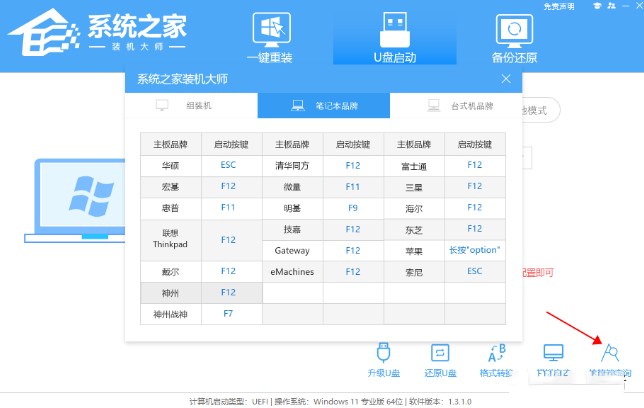



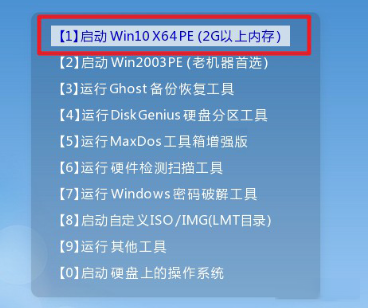
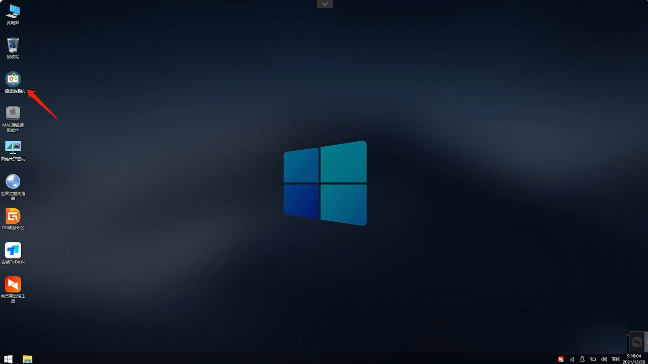

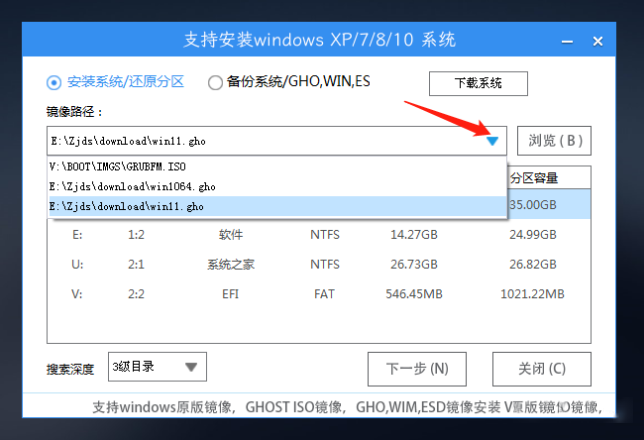
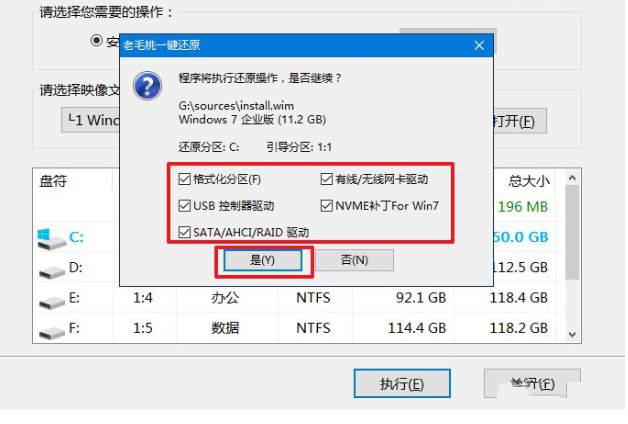
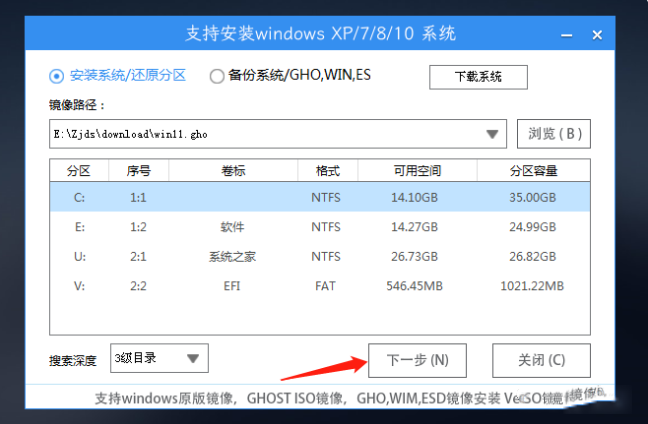

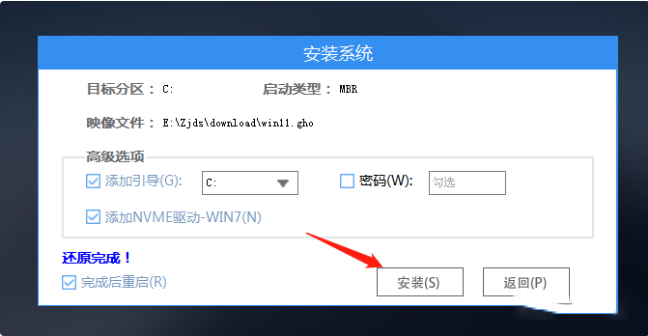
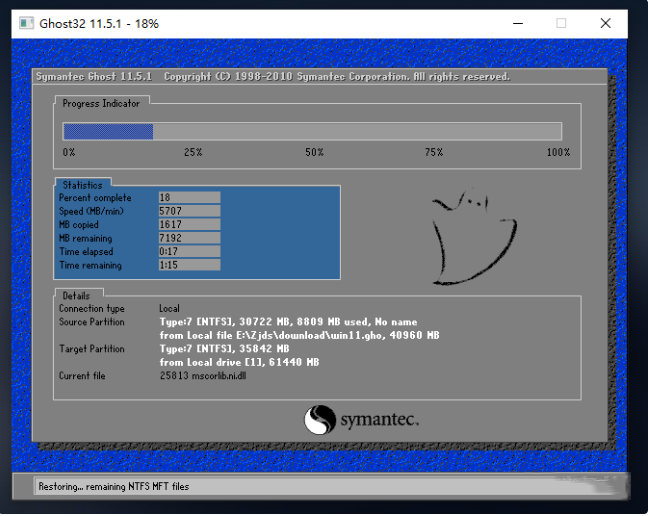
 9、重启后,系统将自动进入系统安装界面,到此,装机就成功了!
9、重启后,系统将自动进入系统安装界面,到此,装机就成功了!


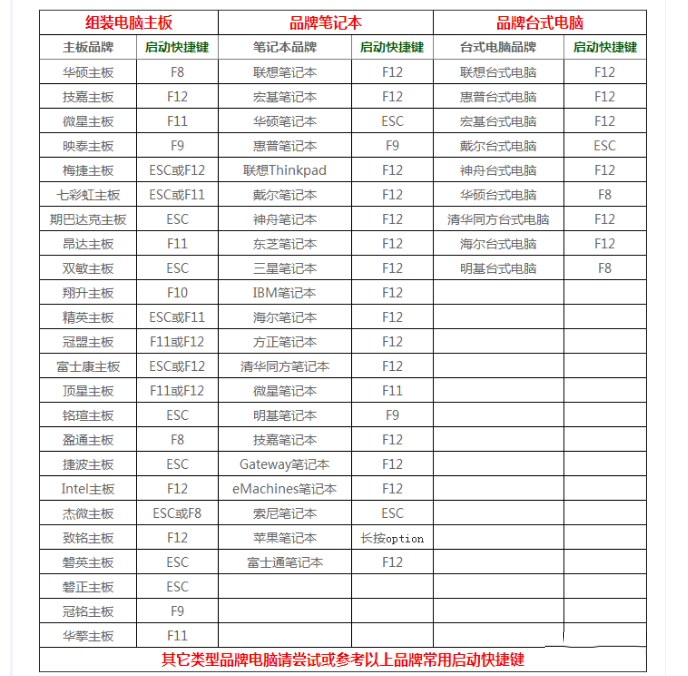

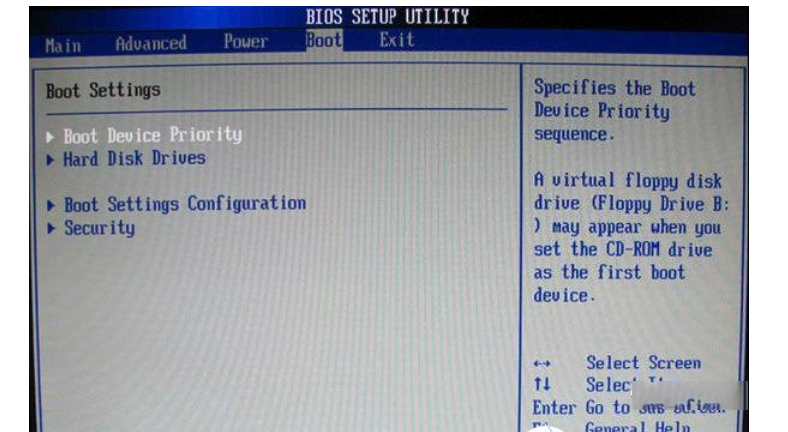
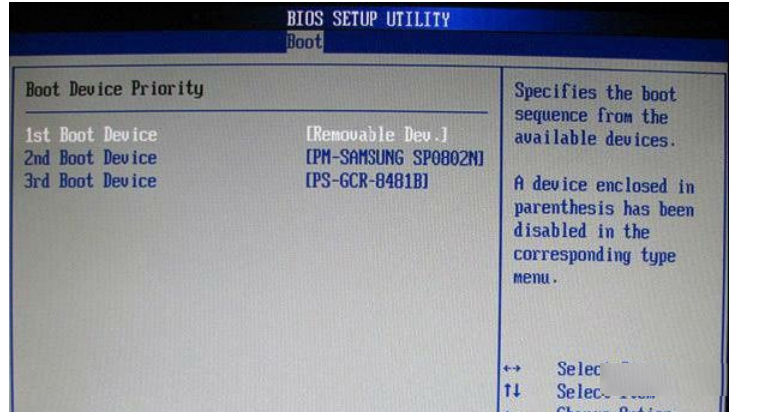
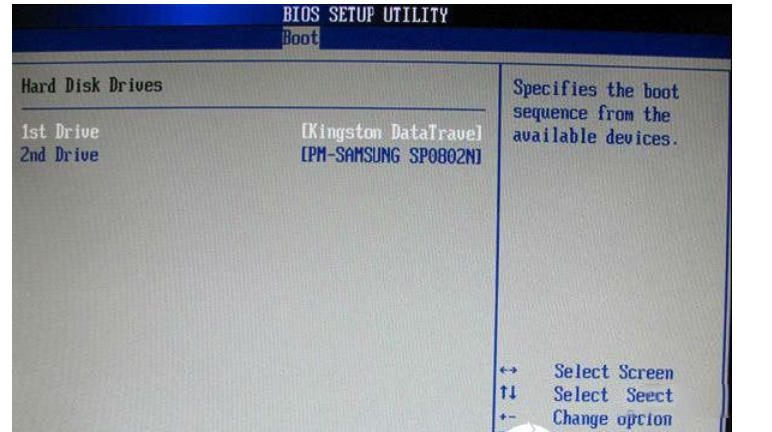
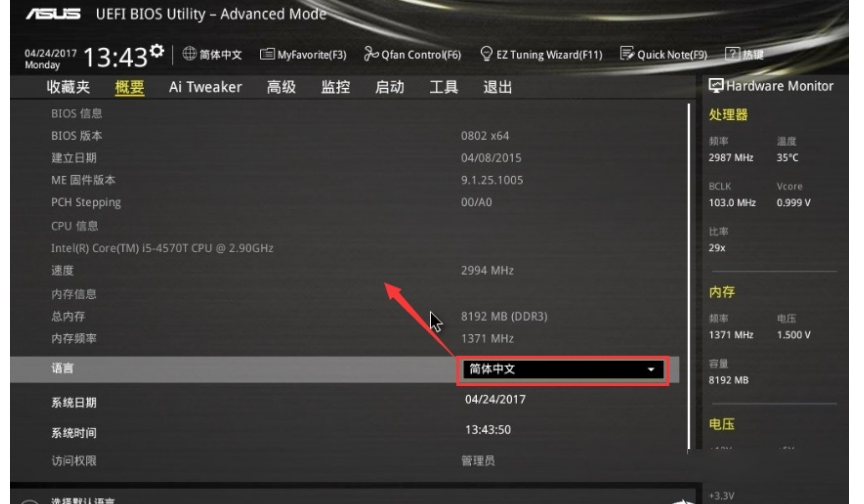
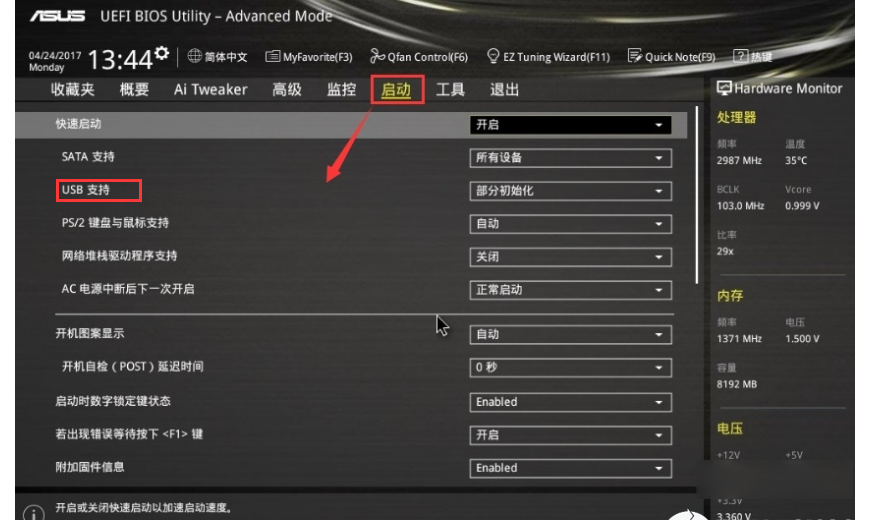

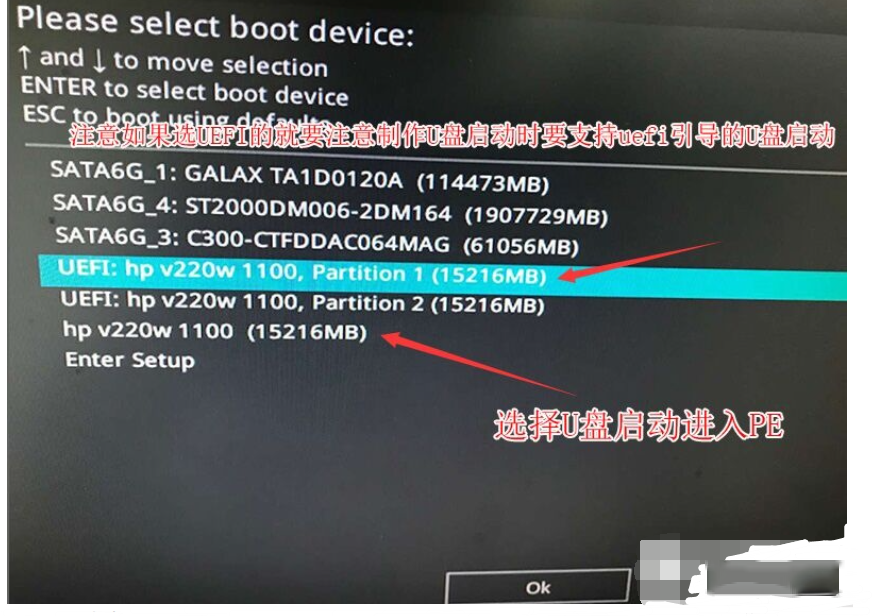

 |Archiver|手机版|家电维修论坛
( 蜀ICP备19011473号-4 川公网安备51102502000164号 )
|Archiver|手机版|家电维修论坛
( 蜀ICP备19011473号-4 川公网安备51102502000164号 )